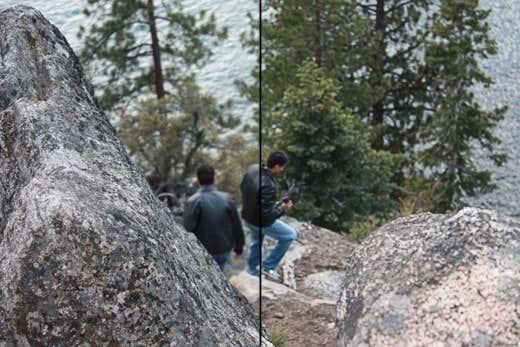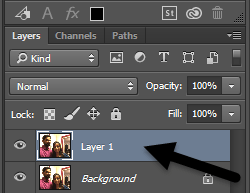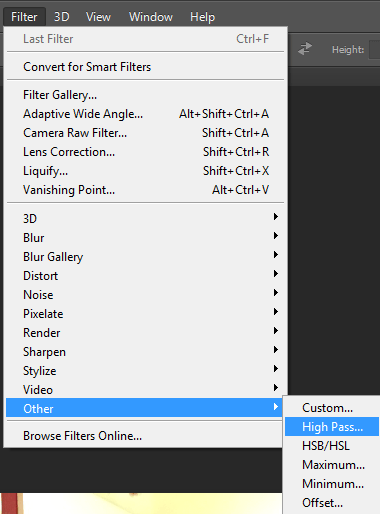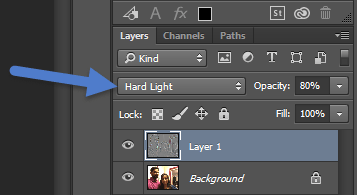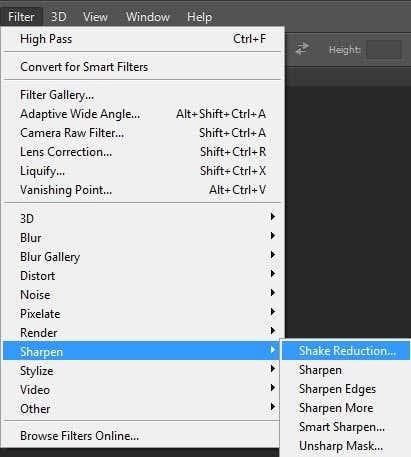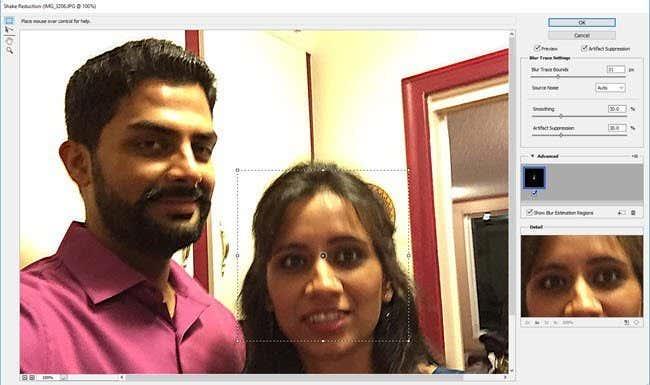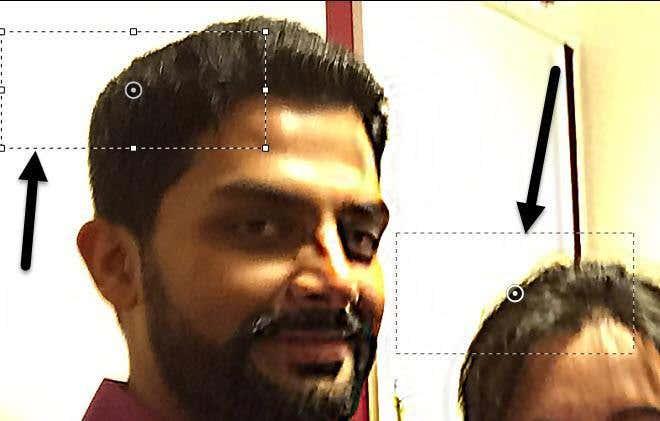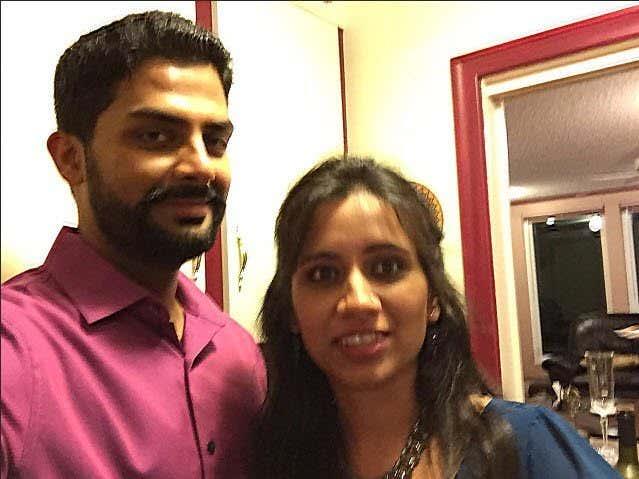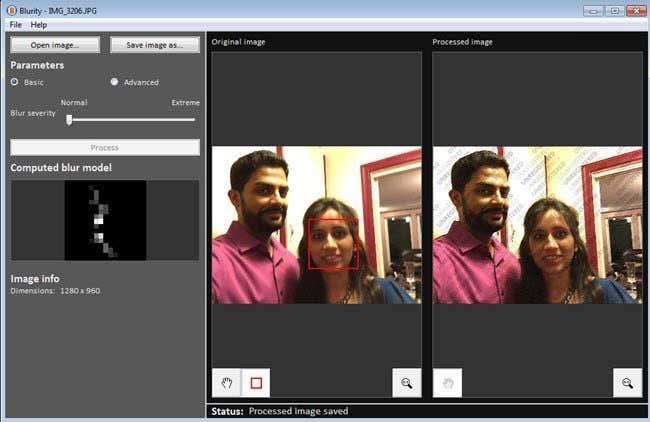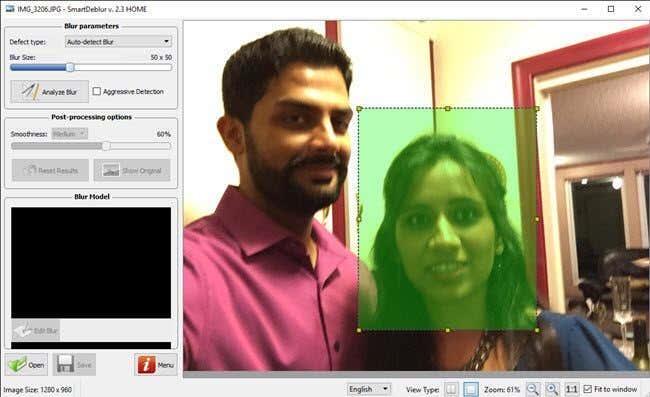Melainkan anda seorang jurugambar profesional, banyak kali gambar yang hebat itu rosak kerana ia kabur! Sama ada kerana sesuatu bergerak sangat pantas atau kerana kamera bergoncang, gambar yang kabur adalah tidak berguna.
Walau bagaimanapun, terdapat banyak masa apabila anda tidak boleh mencipta semula detik yang ditangkap dalam gambar kabur itu dan menjadikannya lebih jelas atau menajamkan imej itu berbaloi untuk dirakam. Nasib baik, terdapat satu tan alat yang boleh digunakan untuk menyelesaikan masalah ini.
Isi kandungan
- Kaedah Photoshop 1 – Menggunakan Lapisan Tambahan
- Kaedah Photoshop 2 – Penapis Pengurangan Goncang
- Kekaburan
- SmartDeblur
Program perisian penambahbaikan gambar seperti Adobe Photoshop mempunyai alat yang sangat baik untuk membantu menjadikan gambar kabur jelas, tetapi tidak percuma. Dalam siaran ini, saya akan bercakap tentang beberapa kaedah dalam Photoshop yang boleh membantu anda menyahkaburkan gambar. Jika gambar itu benar-benar penting kepada anda, maka Photoshop akan memberikan anda hasil yang terbaik.
Di samping itu, saya juga akan menyebut beberapa program lain yang boleh anda gunakan sekiranya anda tidak memasang Adobe Photoshop pada mesin anda. Langkau ke kaedah lepas 1 dan 2 jika anda berminat dengan program lain. Program lain yang saya nyatakan juga tidak percuma kerana saya mendapati bahawa semua program penyuntingan foto percuma pada asasnya mempunyai satu pilihan penajaman, yang hampir selalu berprestasi hebat.
Program di bawah direka khusus dengan algoritma tersuai untuk mencipta imej yang lebih tajam dengan jumlah kemerosotan yang paling sedikit.
Kaedah Photoshop 1 – Menggunakan Lapisan Tambahan
Kaedah ini agak mudah dan berfungsi dengan baik untuk menajamkan imej. Contohnya, lihat foto ini dengan sebelah kabur dan sebelah lagi diasah.
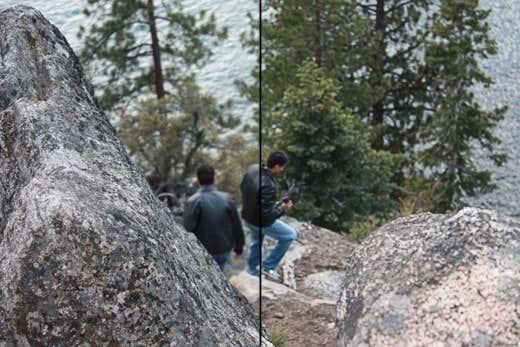
Tengok sebelah kanan (tajam) dan sebelah kiri. Bolehkah anda melihat perbezaan pada pokok dan orang yang berjalan turun? Begini caranya.
Mula-mula, buka imej dalam Photoshop dan tekan CTRL + J untuk menduplikasi lapisan latar belakang. Pastikan anda klik pada Layer 1 dalam panel Layers .
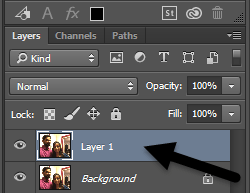
Seterusnya, pergi ke Penapis , kemudian Lain-lain , dan pilih Lulus Tinggi . Semakin tinggi nilai yang anda tetapkan, semakin tajam imej anda. Walau bagaimanapun, jika anda menetapkannya sangat tinggi, imej akan menjadi berbutir. Saya menetapkan saya kepada 10 piksel.
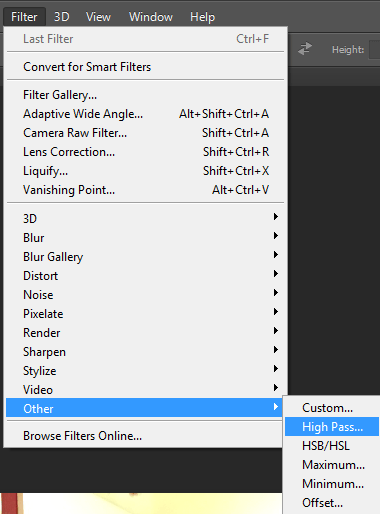
Jangan risau jika imej anda kelihatan seperti arang gelap dilemparkan ke seluruhnya, kami belum selesai! Dengan lapisan baharu masih dipilih, tetapkan mod pengadunan kepada Cahaya Keras dan laraskan Kelegapan kepada apa sahaja yang anda fikirkan menjadikan imej kelihatan terbaik. Ia ditetapkan kepada 100% secara lalai, tetapi anda mungkin mendapat hasil yang lebih baik pada 50% atau sesuatu yang lain, jadi hanya bermain-main dengan nilai itu.
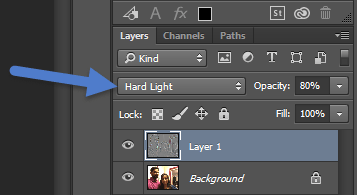
Itu sahaja! Imej anda kini sepatutnya kelihatan lebih tajam! Malangnya, jika imej anda sangat kabur atau kekaburan disebabkan oleh gerakan yang sangat pantas, anda mungkin tidak akan melihat sebarang perbezaan yang ketara.
Hasil terbaik adalah apabila imej tidak fokus kerana kamera memfokus pada objek yang salah atau sesuatu yang serupa. Berikut ialah imej sebelum dan selepas yang saya uji menggunakan kaedah ini:


Kaedah Photoshop 2 – Penapis Pengurangan Goncang
Kaedah di atas adalah cara mudah untuk mengasah foto dalam Photoshop. Kaedah lanjutan ialah menggunakan Penapis Pengurangan Goncang yang baharu . Untuk mula menggunakan penapis ini, teruskan dan klik pada Penapis , kemudian Tajam dan kemudian Pengurangan Goncang .
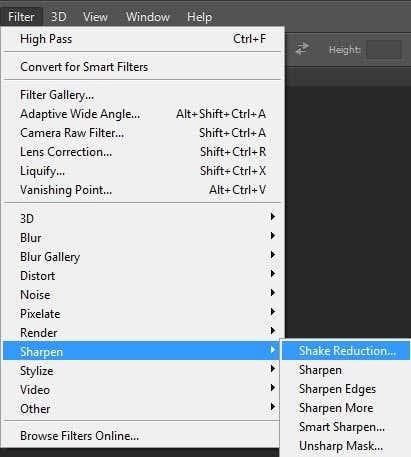
Tetingkap akan muncul dengan imej di sebelah kiri dengan beberapa pilihan di sebelah kanan. Photoshop secara automatik akan cuba memikirkan bahagian mana imej yang hendak dilihat untuk membetulkan kabur. Anda akan melihat bahagian ini pada imej sebagai garis putus-putus.
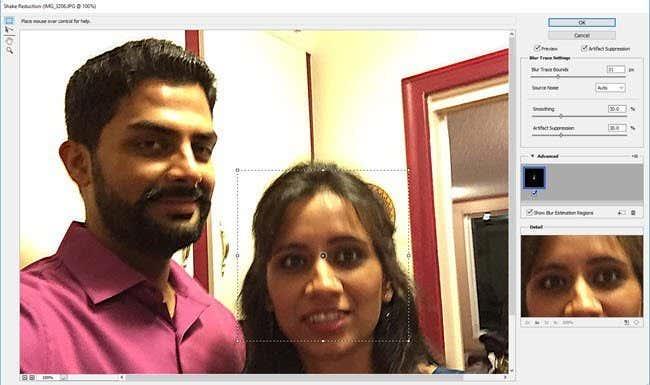
Ini dipanggil jejak kabur dan hanya ada satu secara lalai. Surih kabur sepatutnya menjadi sebahagian daripada imej yang mempunyai kontras tepi yang paling banyak. Oleh itu, jika satu bahagian imej terang dan bahagian lain gelap, kesan kabur harus termasuk tepi. Dalam contoh di atas, kotak lalai berada di sekeliling wajahnya, yang OK, tetapi tidak sesuai.
Anda boleh melaraskan kotak dengan menyeret sudut dan menukar saiz. Anda juga boleh mengklik pada bulatan di tengah untuk menggerakkannya. Jika imej anda benar-benar besar, anda juga boleh mencipta beberapa kesan kabur sekiranya kesan kabur adalah berbeza di bahagian imej yang berlainan. Untuk mencipta jejak kabur lain, cuma klik dan seret untuk mula melukis kotak lain. Saya mencipta dua kesan kabur untuk melihat sama ada hasilnya lebih baik.
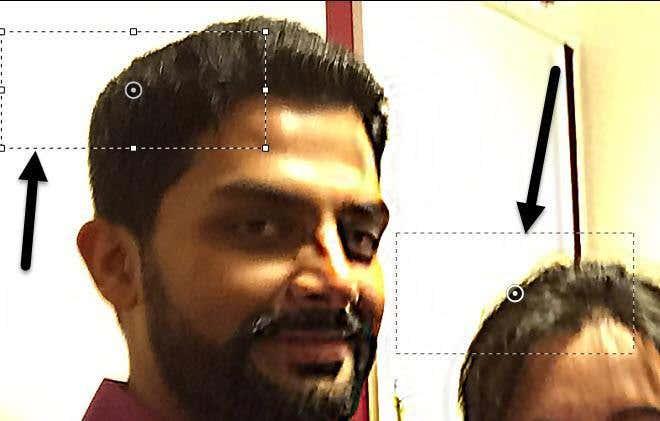
Dalam ujian saya, saya mendapati bahawa kadangkala pilihan lalai menghasilkan keputusan yang lebih baik daripada semasa saya menukar kesan kabur. Dalam keadaan lain, saya merasakan melaraskan kesan kabur menjadikan imej lebih baik, jadi anda perlu benar-benar bermain-main dengan semua pilihan untuk mendapatkan hasil yang terbaik.
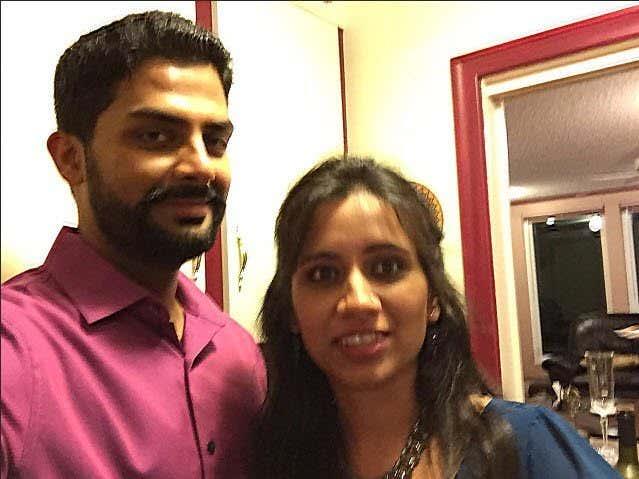
Berikut ialah imej akhir daripada kaedah 2, yang saya fikir kelihatan lebih baik sedikit daripada hasil daripada kaedah 1. Ia jelas jauh daripada ideal, tetapi imej kabur jarang boleh ditukar kepada tangkapan jernih sekali lagi.
Kekaburan
Blurity ialah program Windows atau Mac yang direka hanya untuk menyahkaburkan foto. Dalam ujian saya, ia melakukan kerja yang sangat baik dan saya dapat melihat mengapa mereka mengenakan bayaran $79! Ia pasti hanya berbaloi untuk berbelanja sebanyak itu jika imej itu sangat bermakna kepada anda atau jika anda mempunyai banyak foto kabur yang ingin anda betulkan.
Saya juga menjalankan program melalui VirusTotal dan ia keluar bersih, jadi anda tidak perlu risau tentang sebarang perisian pengintip, dsb. Satu-satunya perkara yang menjengkelkan tentang program ini ialah selepas anda memasangnya, ia memaksa anda untuk melalui tutorial ini yang anda MESTI selesai sebelum anda boleh mula menggunakan program ini.
Bagaimanapun, sebaik sahaja anda melepasi itu, cuma klik butang Buka Imej dan kemudian klik mana-mana pada imej yang terdapat contoh kabur yang baik pada subjek.
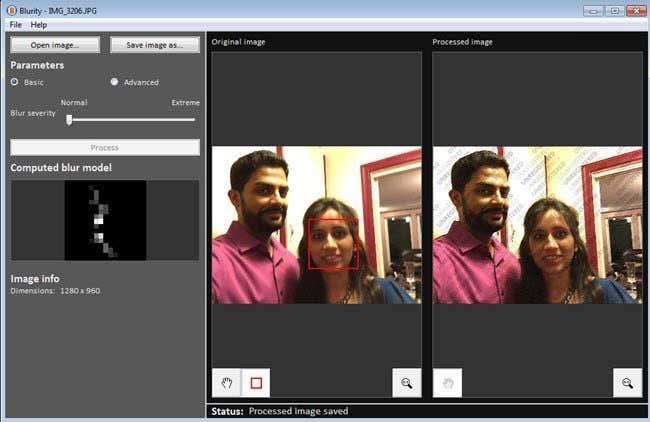
Sebaik sahaja anda memilih rantau, cuma klik pada butang Proses dan ia akan menjana pratonton imej kabur tetap. Berikut adalah keputusan pada imej ujian saya dengan tera air masih pada imej.

Mendiskaunkan tera air, program ini sebenarnya melakukan kerja yang sangat baik untuk membetulkan kabur dalam imej dan ia lebih baik kerana kosnya agak mahal. Untuk hasil yang baik dan harga yang lebih murah sedikit, lihat program di bawah.
SmartDeblur
Satu lagi program bagus yang direka hanya untuk foto kabur ialah SmartDeblur . Yang ini akan membuatkan anda kembali $49, tetapi sekali lagi, ia berfungsi dengan sangat baik. Sebaik sahaja anda memuat turun dan memasang program, anda perlu mengklik butang Buka di bahagian bawah untuk memilih imej anda.
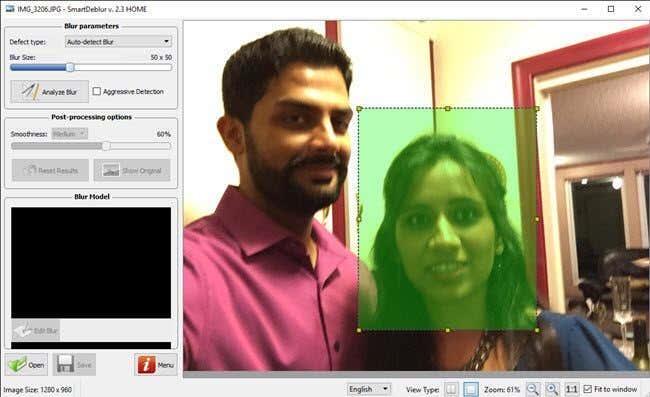
Anda kemudiannya boleh melaraskan beberapa tetapan seperti Saiz Kabur atau jenis biru ( Kabur Tidak Fokus atau Kabur Gaussian ), tetapi saya syorkan hanya menggunakan tetapan lalai dahulu untuk melihat apa yang program itu lakukan. Anda juga boleh memilih rantau jika anda suka atau anda boleh klik Analyze Blur dan ia akan menganalisis keseluruhan imej.
Anda mungkin perlu meningkatkan pilihan kelancaran selepas itu kerana saya mendapati tetapan lalai menjadikan imej agak kasar. Inilah hasil saya untuk imej ujian yang sama menggunakan 100 × 100 untuk saiz kabur dan menganalisis keseluruhan imej:

Jadi, anda mempunyai beberapa kaedah untuk membetulkan imej kabur menggunakan perisian. Seperti yang saya nyatakan, semua alat percuma yang saya cuba berprestasi hebat dan itulah sebabnya saya tidak peduli untuk menyebutnya. Jika anda mempunyai sebarang soalan atau cadangan, sila komen. Nikmati!